cURL ist eines der am häufigsten verwendeten, sicheren und zuverlässigen Befehlswerkzeuge zum Herunterladen und Übertragen von Dateien über ein Netzwerk, FTP, HTTP, SMTP und andere Repositories. cURL kann sowohl auf Mac als auch auf Linux verwendet werden. Es zeigt und verschlüsselt die Download-Daten auf der Konsole. Als professioneller Linux-Benutzer habe ich mehr als Tausende von cURL-Befehlen auf meiner Linux-Shell ausgeführt, um eine Anwendung, Dateien und GitHub-Repositories herunterzuladen, ohne auf größere Probleme gestoßen zu sein. Wenn Sie Programmierer oder Softwareentwickler sind, bin ich sicher, dass Sie bereits ein Fan des Curl-Befehlstools sind.
cURL unter Linux
Auf Ubuntu, Debian, Fedora und anderen Distributionen funktioniert cURL reibungslos und kann Dateien mit Grab-Erlaubnis herunterladen. Wenn Sie jedoch Probleme beim Ausführen von cURL in Ihrem lokalen Netzwerk haben, versuchen Sie bitte, den Serverstandort auf Ihrem Ubuntu-System zu ändern. Es ist mir oft passiert, irgendetwas hat zuerst nicht funktioniert, aber nach der Verlagerung des Serverstandorts auf den Hauptserver hat cURL reibungslos funktioniert.
cURL ist in der Programmiersprache C geschrieben und ist freie Software. Die vollständige Form von cURL ist Client-URL; Es ist unter MIT lizenziert und wurde erstmals 1998 veröffentlicht. In diesem Beitrag werden wir sehen, wie cURL auf einem Ubuntu-System installiert und verwendet wird.
1. cURL unter Ubuntu/Debian installieren
Normalerweise ist cURL in modernen und aktualisierten Debian-basierten Linux-Distributionen mit dem Betriebssystem vorinstalliert. Wenn Sie jedoch Probleme beim Ausführen von cURL haben, aktualisieren Sie bitte Ihr System-Repository und installieren Sie es auf Ihrem Computer.
sudo apt update sudo apt install curl
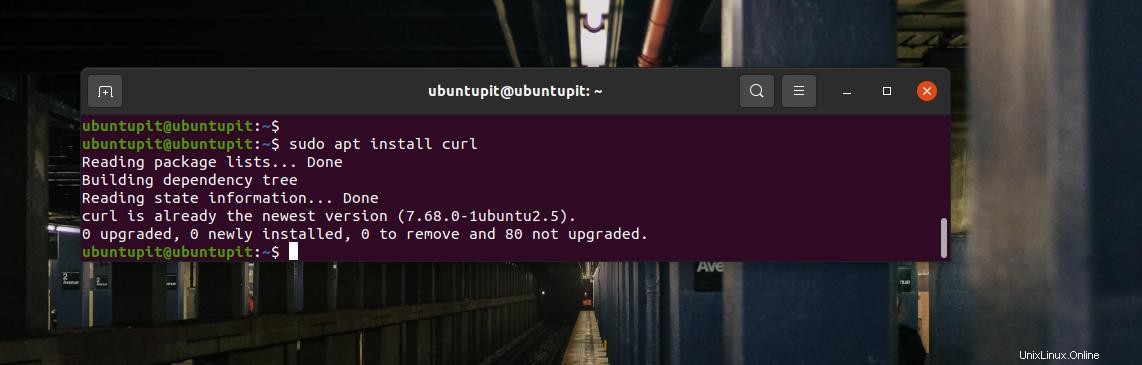
Wenn die Installation abgeschlossen ist, können Sie nun den folgenden Befehl als Root-Benutzer ausführen, um das Debian-Paket zu überprüfen.
# dpkg -l | grep curl- -
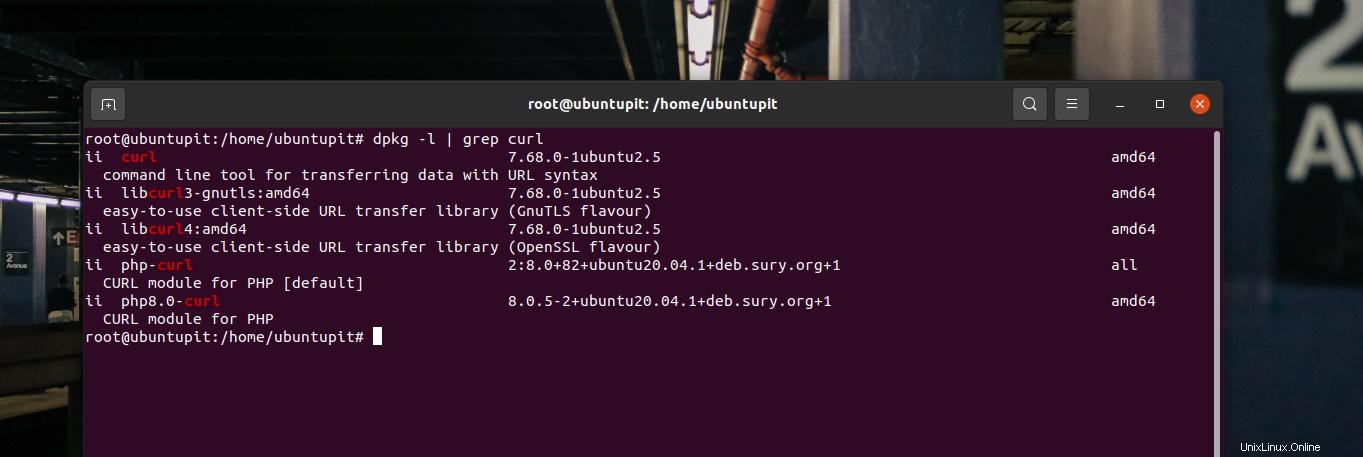
2. Installieren Sie cURL auf Fedora/Red Hat
Die Installation von cURl auf einem Fed Hat oder Fedora Linux ist ziemlich ähnlich. Wenn Sie eine moderne Fedora-Workstation verwenden, können Sie den folgenden YUM-Befehl auf Ihrer Terminal-Shell ausführen, um cURL auf Ihrem System zu installieren. Der YUM-Befehl wird auch auf Red Hat-basierten Linux-Systemen ausführbar sein.
# yum install curl
Wenn Sie ein DNF-basiertes altes Fedora-System verwenden, führen Sie den unten angegebenen DNF-Befehl auf Ihrer Terminal-Shell aus, um cURL auf Ihrem System zu installieren.
sudo dnf install curl
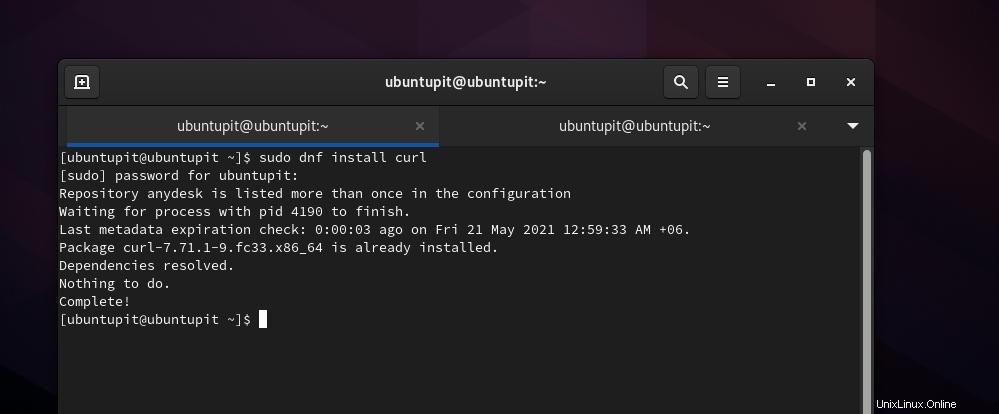
Vergessen Sie nach Abschluss der Installation nicht, die Installation von cURL auf Ihrem Linux-System zu überprüfen. Der folgende GREP-Befehl gibt die Datentypen zurück, die über cURL heruntergeladen werden können.
# rpm -qa | grep curl
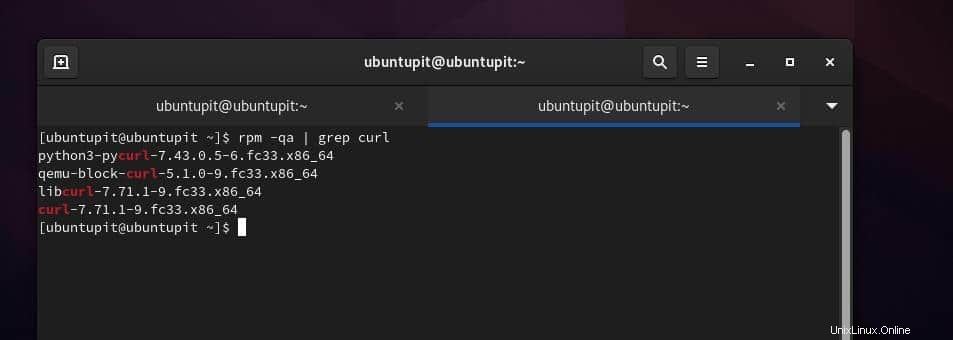
Wenn Sie cURL auf Ihrem DNF-basierten Fedora-System irgendwie nicht bekommen, können Sie versuchen, die Snap-Befehle zu verwenden, um cURL zu installieren. cURL ist im Snap Store verfügbar. Installieren Sie zuerst den Snap-Daemon auf Ihrem System und erstellen Sie dann einen symbolischen Link zum System.
sudo dnf install snapd sudo ln -s /var/lib/snapd/snap /snap
Führen Sie abschließend den folgenden Befehl aus, um cURL über Snap auf Ihrem Linux-System zu installieren.
sudo snap install curl-ijohnson --edge
3. cURL auf SuSE und Arch Linux installieren
Da sich die cURL bereits im Linux-Repository befindet, ist sie jetzt einfacher zu installieren. Wenn Sie ein SuSE-Linux verwenden, geben Sie den folgenden zypper-Befehl auf der zu installierenden Shell ein.
# zypper install curl
Führen Sie nach Abschluss der Installation einen Quick-Verify-Befehl aus, um cURL zu überprüfen.
# zypper se curl
Der unten erwähnte Pacman-Befehl führt das cURL-Paket aus und installiert es auf einem Arch- und Arch-basierten Linux-System.
# pacman -Sy curl
Führen Sie nach Abschluss der Installation einen Quick-Verify-Befehl aus, um cURL zu überprüfen.
# pacman -Qi curl
Erste Schritte mit cURL
Bisher haben wir gesehen, wie man cURl auf verschiedenen Linux-Systemen installiert. Jetzt ist es Zeit für eine Probefahrt. Alle unten aufgeführten Befehle sind in allen gängigen Linux-Distributionen ausführbar. Geben Sie am Anfang „curl“ ein und drücken Sie die Eingabetaste, um Curl auf Ihrem System auszuführen.
curl
Wir können jetzt einige Verwendungen der cURL unter Linux sehen. Verwenden Sie den cURL-Befehl, um den Quellcode einer Website zu laden. cURL kann auch zum Durchsuchen von HTTP-Sites verwendet werden, wenn Sie die richtigen Benutzeranmeldeinformationen dieser Site kennen.
curl https://gnu.org
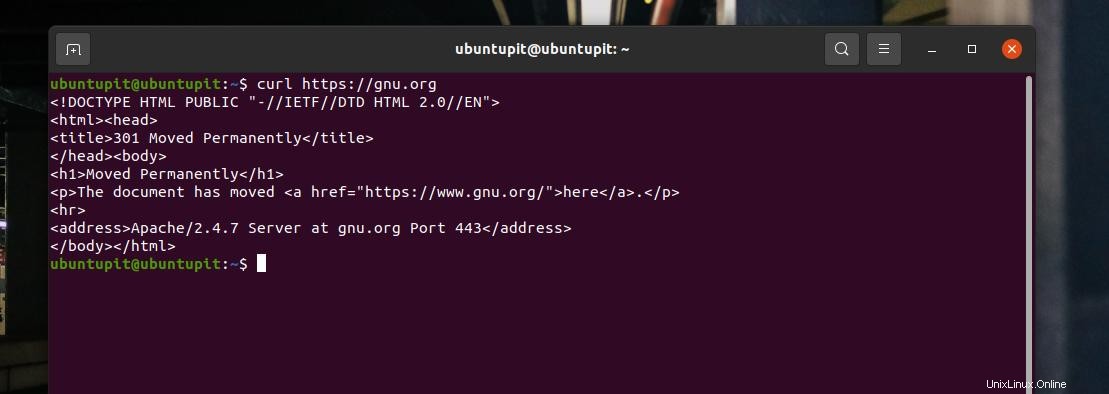
Mit einem o-Flag kann cuRL Dateien mit dem Standarddateinamen speichern. Und mit einem O-Flag kann es die Datei unter dem ursprünglichen Namen herunterladen und speichern.
curl -o linux.tar.xz https://cdn.kernel.org/pub/linux/kernel/v5.x/linux-5.0.5.tar.xz curl -O https://cdn.kernel.org/pub/linux/kernel/v5.x/linux-5.0.5.tar.xz
Wenn Sie eine Datei von einer FTP-Site herunterladen und mit einem Passwort schützen müssen, können Sie den folgenden cURL-Befehl verwenden, der unten angegeben ist.
curl -u FTP_USERNAME:FTP_PASSWORD ftp://ftp.example.com/file.tar.gz
Schlussworte
Zweifellos ist cURL ein sehr praktisches Befehlstool zum Herunterladen mehrerer Dateien, zum Steuern von Übertragungslimits, zum sicheren Herunterladen und zum Laden von Anwendungen. Im gesamten Beitrag haben wir gesehen, wie cURL in verschiedenen Linux-Distributionen installiert und damit begonnen wird. Bitte teilen Sie diesen Beitrag mit Ihren Freunden und der Linux-Community, um diesen Beitrag nützlich und informativ zu finden. Sie können auch Ihre Meinung zu diesem Beitrag in den Kommentarbereich schreiben.